
こんにちは、ウインタブ(@WTab8)です。今回はHPの超軽量コンバーチブル2 in 1「HP Elite Dragonfly」の実機レビューです。Elite Dragonflyは「法人向けPC」という位置づけで、実際法人向けとしての高いセキュリティ機能や安心のサポートが受けられますが、PCそのもののパッケージングとしては個人利用にもピッタリ、というか「なぜ個人向けとして販売しないのか?」と感じるような、非常に魅力的な製品です。もちろん個人顧客も普通に購入ができます。
ということで、あまり法人向けPCということを意識せず、いつものように実機レビューを進めていこうと思います。
1.スペック
| Elite Dragonfly | |
| OS | Windows 10 Home / Pro |
| CPU | Intel Core i3-8145U / Core i5-8265U / Core i5-8365U / Core i7-8565U |
| 外部GPU | なし |
| RAM | 8GB/16GB |
| ストレージ | 128GB SSD/256GB SSD/16GB Optane+256GB SSD/512GB SSD/32GB Optane+512GB SSD/1TB SSD/2TB SSD |
| 光学ドライブ | なし |
| ディスプレイ | 13.3インチIPS(1,920 × 1,080)タッチ |
| ネットワーク | 802.11 a/b/g/n/ac/ax、Bluetooth 5.0 |
| 入出力 | USB Type-C(Thunderbolt 3)x 2、USB3.1、オーディオジャック |
| カメラ | Webカメラ(92万画素)顔認証対応 |
| バッテリー | 稼働時間 最大15.1-24.5時間 |
| サイズ | 304.3 x 197.5 x 16.1 mm |
| 重量 | 999g – 1.16 kg |
HP Elite Dragonflyは注文時に構成のカスタマイズが可能です。この製品の大きな特徴として「HP Sure View Reflect (内蔵プライバシースクリーン機能)搭載」というのがあり、ベースモデル(カスタマイズ前の基本モデル)は「Sure View非搭載(東京生産)」「Sure View搭載(海外生産)」に大別され、Sure View非搭載のほうがカスタマイズ余地が大きくなっています。
Sure View非搭載モデルのCPUは第8世代(Whiskey Lake)のCore i3/Core i5/Core i7の3種類で、法人向けPCながらvPro対応の型番は設定されていません。RAMはCore i3とCore i5の一部に対しては8GB、Core i5の一部とCore i7に対しては16GBとなり、「オンボード」のため、ユーザーによる増設や換装はできません。ストレージは非常にワイドな選択肢があり、最低だと128GB SATA SSD、最大だと2TB NVMe SSDです。また、256GBと512GBのSSDにOptaneメモリー(HDDキャッシュ、データアクセスを高速化するもの)を組み合わせたものもあります。
一方でSure View搭載モデルはOSがPro版に固定され、vPro対応のCore i5-8365UやLTEモジュール搭載を選択できますが、カスタマイズ余地が小さく、そのぶんベースモデルの種類が多くなっています。詳細はHPの製品ページをご覧ください。
繰り返しになりますが、ディスプレイは2種類、Sure ViewありとSure Viewなしで、いずれもIPS液晶、FHD(1,920 × 1,080)解像度、タッチ対応です。
通信周りではWi-Fi6(ax規格)に対応し、入出力ポートは薄型・超軽量マシンらしくやや足りないかな、という気がします。ただし、USBポートは合計で3つあり、うち2つのType-CポートがThunderbolt 3と高規格で、外部ディスプレイ出力ももちろん可能です。また、このThunderbolt 3はDC-INも兼ねていて、どちらからでも給電可能です。
バッテリー稼働時間ですが、その前に、Elite Dragonflyは購入時にバッテリーのサイズを選べます。1つは38Whr、もう1つは56Whrで、当然56Whrのほうがバッテリー稼働時間は長くなりますが、そのぶん重量が重くなります。Elite Dragonflyの大きなセールスポイントである「重量999 g」を実現できるのは38Whrバッテリー搭載、Sure View非搭載モデルのみとなり、56Whrバッテリーを搭載したり、Sure Viewモデルを選ぶ場合は1キロを越えてしまいます。稼働時間の公称値は38Whrバッテリーの場合約15.2時間、56Whrバッテリー搭載の場合約21.7時間(Sure View搭載モデルは15.1時間)となります。いずれもJEITA2.0ベースの数値なので、実際にこれだけの稼働時間になることはありえません(キッパリ)。
サイズは13.3インチのコンバーチブル2 in 1としては最小クラスと言っていいです。重量だけでなく、タテ・ヨコ・厚さに関しても非常に小さいと言えます。
それと、HP Elite Dragonflyには「Sureシリーズ」と称する複数のソフトウェアソリューションが導入されており、外部からの攻撃、障害からの復旧などに高い信頼性を確保しています。性質上、このレビューではこれらの機能については試すことができませんでしたが、製品ページの情報をよくご確認ください。これもまた購入検討の際の重要なポイントになるはずです。
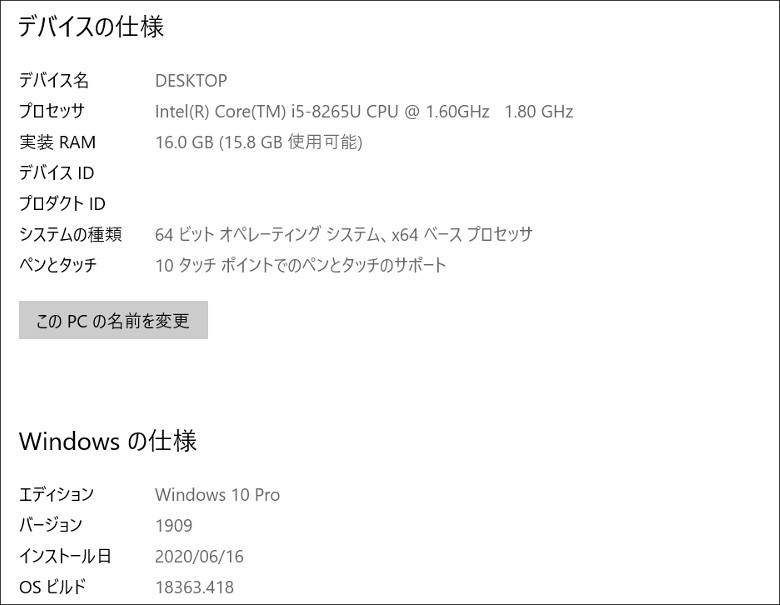
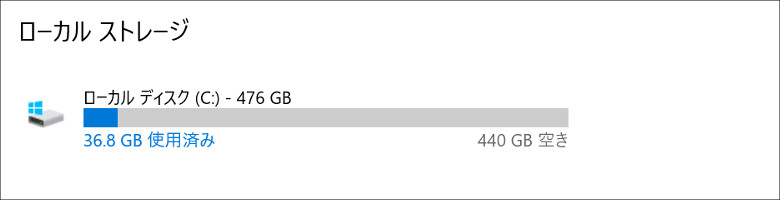
レビュー機のシステム構成です。Core i5-8265U/RAM16GB/512GB SSD/SureView搭載モデルでした。また、画像にはありませんがOptaneメモリーは非搭載でした。というかSure View搭載モデルは一部を除きOptaneメモリーの設定はなく、そのかわりPCIe 3.0 ×4接続の高速な仕様となります。
2.筐体

同梱物です。法人向け製品ということもあり、定番の「速効!HPパソコンナビ」の冊子はなく、主に保証、サポート関連の書類が多く入っていました。また、左下のグレーの書類が「セットアップ手順」で、当座これがあれば特に不自由ははないでしょう。
また、ケーブル類ですが、一般的な「ACアダプター」と「電源ケーブル」のほか「ウォールマウントプラグ(通称:ダックヘッド)」が入っていました。ダックヘッドはACアダプターに直付けするもので、電源コンセントまでの距離が短い場合に電源ケーブルの代わりに使います。
ケーブル類の実測値はACアダプター+ダックヘッドで236g、ACアダプター+電源ケーブルで297 g、ACアダプター+電源ケーブル+ダックヘッドで339gでした。ダックヘッドの存在価値は「少しでも手荷物を軽く」というよりは「電源ケーブルのかわりにダックヘッドを使うことにより、手荷物をかさばらないようにする」ということでしょうね。

天板です。筐体素材はマグネシウムで、筐体色は「ドラゴンフライブルー」。カッコいい色名ですよね!実際、これまでのHP製品には見られない、とても美しい色です。天板はおそらく梨地加工(表面をわずかにザラつかせ、手に馴染むようにする加工)が施されています。また、HPロゴはプレミアムタイプです。

底面です。こちらもマグネシウム製で「ドラゴンフライブルー」です。画像下部が手前側(開口部)ですが、スピーカーグリルがあるのがわかると思います。

前面です。こちらにはポート類やボタン類はなく、中央にヒンジ開口用の凹みがあるのみです。

右側面です。画像左からThunderbolt 3 × 2、イヤホンジャック、HDMIポートです。Thunderbolt 3は充電ポートも兼ね、どちらのポートでも充電/給電が可能です。

背面です。こちらにもポート類やボタン類はありませんが、ヒンジの両端がダイヤモンドカット加工されていて、デザインアクセントになっています。

左側面です。画像左からUSB Type-Aポート、電源ボタン、セキュリティロックスロット、SIMスロットです。なお、この製品にはmicroSDカードリーダーは装備されていません。

キーボードです。HPのモバイルノートによく見られる「Enterキーの右の一列」はなく、オーソドックスな配置となっています。レビューでは試していませんが防滴仕様で、日本語配列、キーピッチ18.7 × 18.7 mm 、キーストローク1.5-1.7mmと開示されています。使用感については後述します。
また、右側のパームレストに指紋センサーがあり、両サイドにはスピーカーグリルがありますね。HP Elite Dragonflyは底面に2つ、キーボード面に2つ、合計で4つのスピーカーを搭載しています。音響システムはもちろんBang&Olufsenです。

キートップはフラットで、特に加工は感じられませんでした。また、ホワイトのバックライトは明るく、輝度を2段階に調整できます。

正面から見たところです。レビュー機はSure View搭載モデルでした。Sure Viewディスプレイは輝度が高く(1,000nit)、正面から見るとかなりの明るさです。また、HPのハイエンドモデルらしくベゼル幅も非常に細いですね。



ウインタブ読者には説明不要かと思われますが一応。HP Elite Dragonflyはコンバーチブル2 in 1なので、このように(上から)スタンドモード、テントモード、タブレットモードにして使うことができます。また、今回のレビューでは試していませんが、ワコムAES方式、4,096段階の筆圧に対応する「HP リチャージブル アクティブペン G3(別売りで税抜き8,000円)」が使えます。「ワコムAES」というのは個人向けPCとは異なり(個人向けはMicrosoft Pen Protocol)、絵描きさん的には「こっち!」と言いたくなる仕様かと思います。
一通り筐体をチェックしてみました。さすがHP!と言いたくなるような高級感もあり、かつコンパクトで超軽量な筐体に仕上がっています。ちょっと偏見がある言い方ですが、「とても法人向けPCとは思えない」くらいに美しいPCですね。個人向けのSpectreほどの華やかさはありませんが、逆に華やかさがないぶん、こちらのほうが好み、という人も多いのではないか、と思います。少なくとも筐体に関しては個人向けだとか法人向けだとかを気にする必要もなく、製品価格に見合うものになっていると評価します。
それと、これってすごく大切なことだと思います。「82%以上が再生材料」です。普段使っていて意識することもないかもしれませんが、環境に優しいPCを使うと仕事がうまくいくかもしれませんよ!いや、そう思うようにしましょう!
3.使用感
SureView
Sure Viewの起動は「F2」キーを押すだけと、非常に簡単です。起動させるとディスプレイの輝度がガクンと落ち、視野角が一気に狭くなります。
Sure View搭載モデルはディスプレイ輝度を2パターン記憶できるようになっています。具体的にはSure Viewオフの時、Sure Viewオンの時でそれぞれ輝度を設定できる、ということです。また、例えば「輝度50%」に設定するとして、Sure Viewオンの時の輝度50%と、Sure Viewオフの時の輝度50%は全く別物です(Sure Viewオンの時のほうが圧倒的に明るいです)。


上の画像がSure Viewオフ、下がSure Viewオンの状態で、およそ45度くらいの角度をつけて見たものです。
Sure Viewオンの時の輝度はデフォルトで50%ですが、この場合、電車で隣の席に座っている人からはほぼ何も見えなくなります。一方で、PCに向かっている人(ディスプレイを正面から見ている人)は「ちょっと画面が暗すぎるかなあ、まあいいか」くらいの明るさとなり、快適かどうかはともかく、普通に作業可能なくらいになります(Sure Viewオフの時の輝度10%とほぼ同じ明るさ)。
繰り返しになりますが、Sure Viewは「覗き見を防止するため」の機能ですから、その意味では期待を裏切らない効果がある、と評価していいと思います。一方で、Sure Viewをオンにしてしまうと作業者にも影響が出る(画面がかなり暗くなってしまう)ということは覚悟する必要があります。例えば色味を判定するような作業中にSure Viewをオンにしてしまうと作業の続行は難しくなるでしょう。一方で、テキストライティングなどの場合はSure Viewをオンにしても作業は継続できると思います。
ディスプレイ
次にSure Viewをオフにした状態、つまり普通に使っているときのディスプレイ品質をチェックしてみます。
まず、Sure Viewをオフにしても通常のIPS液晶よりも視野角は狭くなります。具体的にはTN液晶のように液晶が白っぽく見えたり、光って見えたりして見にくい、という感じとは異なり「暗く」なってしまいます。つまり、Sure Viewがオンだろうとオフだろうと、角度をつけてディスプレイを見ると暗く見える、ということです。Sure Viewがオンだとそれが顕著になり、なんにも見えなくなる、ということですね。
正面から、あるいは常識の範囲内くらいで角度をつけてみる分には非常に明るく、発色のいいディスプレイです。
いつものようにブラウザーのEdgeを起動し、「花」を画像検索して手持ちのディスプレイと比較してみましたが、原色や黒が濃く、くっきりと表示されます。おそらく、繊細な色の識別が必要な人でも不満を感じることなく使えると思います。
ちょっと気になったのは映り込みの影響ですね。Elite Dragonflyのディスプレイはグレアタイプなので、使用していてやや映り込みが気になりました。ちなみに私がメインで使っているモバイルノートもグレアタイプなので、映り込みの程度を比較してみましたが、ほぼ同じくらいでしたね。タッチ対応ディスプレイの場合はグレアタイプのほうが多数派かと思いますが、モバイルノートは屋外や室内、いろんな場所で利用することが想定されますので、グレアタイプである、というのは発色面では有利ですが、ビジネス利用という点では若干不利かと思いました。
キーボード
筐体説明のところでも記載しましたが、HP Elite Dragonflyのキーボードは日本語配列、、キーピッチ:18.7×18.7mm、キーストローク:1.5-1.7mm、バックライト搭載です。バックライト輝度は2段階に調整できます。
実際にウインタブの記事を下書きするために1時間ほどテキストライティングをしてみましたが、キーピッチには余裕があり、使い始めから違和感なく打鍵ができました。また、HPのモバイルノートによくみられる「Enterキーの右に一列ある」タイプではなく、誰が使ってもごく素直な配列と感じられるでしょう。
打鍵音はやや小さめですが、静音というほどではないと思います。打鍵の感触はパチパチ系のはっきりしたもので、使っていて気持ちのいいものでした。個人的には「まるで初めて使うキーボードではないくらい」の感覚でしたね。とてもいいキーボードだと思います。
スピーカー
Elite Dragonflyは底面に2つ、キーボード面に2つ、合計で4スピーカーを搭載しており、音響システムはHPお得意のBang&Olufsenです。超軽量マシンゆえ、当初音質にはあまり期待していなかったのですが、「さすがHPのBang&Olufsen」です。非常にバランスが良く、PCの内蔵スピーカーとしては申し分のない音を聞かせてくれました。また、音量も大きいですね。このコンパクトな筐体のどこにそんなパワーが?と思ってしまうくらいでした。
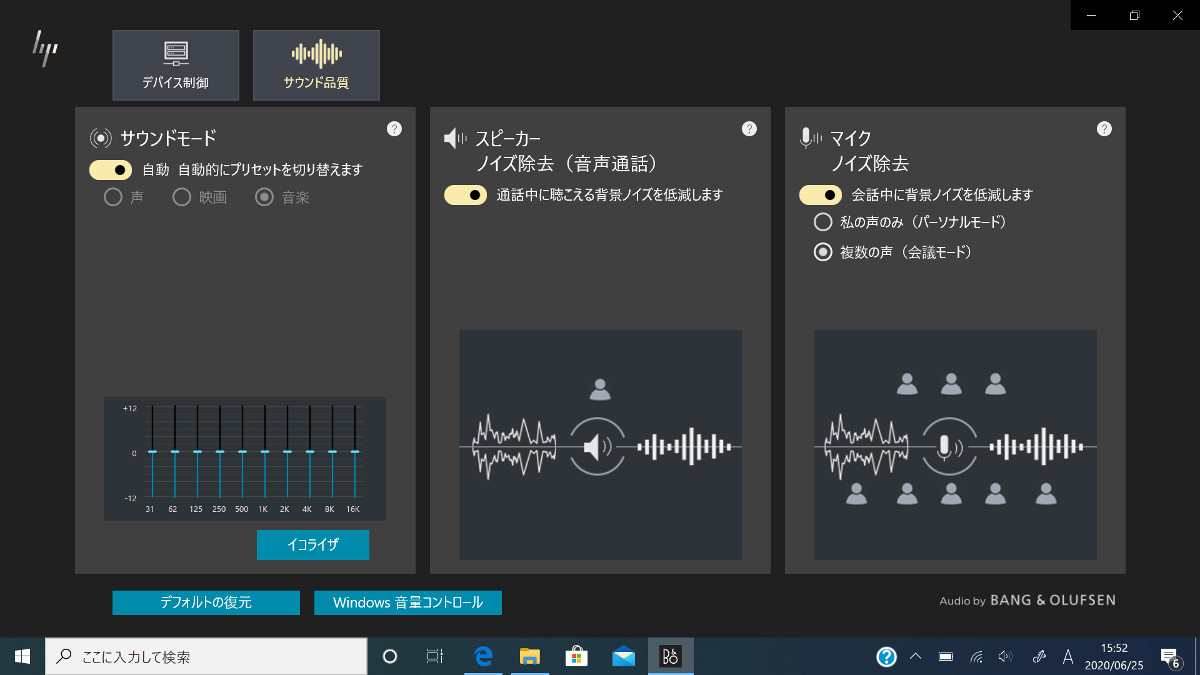
基本的には内蔵の「Bang & Olufsen Sound Control」というアプリが仕事をしてくれますので、「おまかせ」で十分な音質を楽しめますが、イコライザーも搭載していて、「ライブ」「ポップ」「低音」「強力」などレディーメードの音場設定もできますし、マニュアルで微調整することも可能です。
もちろんノートPC、それも超軽量モバイルPCのスピーカーなので、重低音もバッチリ、というわけではありませんが、個人的にはこのスピーカーであれば音楽用としても十分使えると思いました。
バッテリー
レビュー機は4セルバッテリーを搭載していましたので、筐体重量は999 gではなく、1.13 kg(実測値1,155 g)でした。公称のバッテリー稼働時間は15.1時間です。
ディスプレイ輝度を70%~100%の間でちょくちょく動かしつつ、SureViewはオフ、キーボードバックライトをオフにして、YouTubeの音楽をボリューム40%(これ、結構大きめです)20分、テキスト入力とwebでの調べものを50分、合計で1時間10分使用してバッテリー消費は17%でした。この場合だと稼働時間は7時間弱、ということになります。ディスプレイ輝度を暗くして使えば7時間以上は行けそうですね。ただ、公称値の15時間はどう考えても無理です。ウインタブの実機レビューでのバッテリー稼働時間テストはごくライトな利用方法で測定していて、「これよりライトな使い方は思い浮かばない。そうするならいっそPCなしでいいのでは?」くらいなものだと思っているので、稼働時間を2倍に伸ばす算段は思い浮かばないですw
4.性能テスト
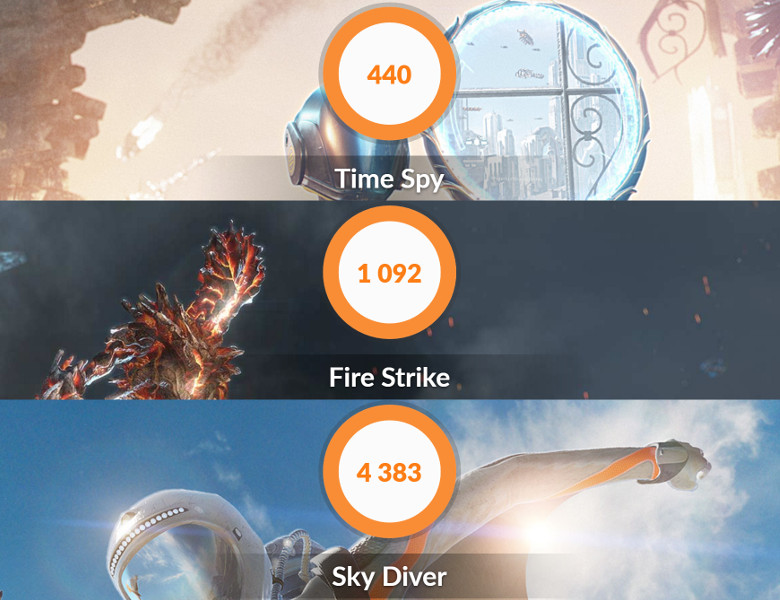
参考:
HP ENVY x360 15(Ryzen 3500U) : 2,269、7,922
Lenovo ThinkPad E595(Ryzen 5 3500U): 2,259、7,741
マウス X5-B(Ryzen 5 3500U): 1,746、6,564
マウス X400B(Ryzen 5 3500U): 1,528、4,659
HP ENVY X360 13(Ryzen 7 3700U): 1,513、6,808
HP ENVY 13 X360(Ryzen 3 2300U): 1,513、5,396
ASUS ExpertBook B9(Core i7-10510U): 1,250、5,170
ASUS VivoBook S15 S531FA(Core i7-10510U): 1,241、4,733
Lenovo ThinkPad X1 Yoga(2019)(Core i7-8665U):1,211、4,946
Lenovo ThinkPad X280(Core i7-8550U): 1,211、4,871
Lenovo ThinkPad T490s(Core i7-8565U): 1,181、4,845
DELL XPS 13(9380)(Core i7-8565U): 1,189、4,586
HP Spectre x360 13(Core i7-8565U): 1,178、4,574
DELL XPS 13(9370)(Core i7-8550U): 1,161、4,719
Microsoft Surface Laptop 2(Core i5-8250U): 1,157、4,652
Microsoft Surface Pro 6(Core i5-8250U): 1,136、4,524
ドスパラ Altair F-13KR(Core i5-8250U): 1,126、4,746
東芝 dynabook AZ65/G(Core i7-8550U): 1,116、4,367
HP Spectre x2(Core i5-7260U): 1,114、4,389
富士通 LIFEBOOK WU2/C3(Core i7-8565U): 1,111、4,325
HP EliteBook x360 1040 G6(Core i5-8265U): 1,110、4,572
NEC LAVIE Direct NEXT(Core i7-8550U): 1,097、4,471
Lenovo IdeaPad C340 (15)(Core i5-8265U): 1,085、4,370
DELL Inspiron 15 5000 2in1(Core i7-8565U):1,084、4,421
東芝 dynabook VZ82/F(Core i7-8550U): 1,084、4,282
iiyama Style 17FH054 i7(Core i7-8750H): 1,082、4,559
Lenovo ThinkPad X390(Core i7-8565U): 1,063、4,350
※左からFire Strike、Sky Diverのスコア
主にグラフィック性能をテストする3D Markです。CPU性能よりもGPU性能が重視され、特に外部GPUのGeForceなどを搭載していると「段違い」のスコアとなります。ここでは外部GPU非搭載機と比較していますが、HP Elite DragonflyのCore i5-8265UというCPUの型番から見て「妥当」あるいは「普通」のスコアになっていると思います。この製品はゲーミングPCでもなく、ビジネスマシンなので、普通で全く問題ないかと思います。
参考:
HP OMEN X 2S 15(i9-9880H、RTX2080 Max-Q):6,447
Lenovo Legion Y740(17)(Core i7-9750H、RTX2080Max-Q): 6,151
ASUS ROG Zephyrus G14(Ryzen 9 4900HS、RTX2060 Max-Q):5,852
Lenovo Legion Y740(15)(Core i7-9750H、RTX2070 Max-Q): 5,830
ASUS ZenBook Pro Duo UX581GV(Core i9-9980HK、RTX2060): 5,727
Lenovo Legion Y7000(Core i7-9750H、GTX1650): 5,618
ドスパラ GALLERIA GCR1660TGF-QC-G(Core i7-9750H、GTX1660Ti): 5,573
ASUS ROG Zephyrus S GX502GV(Core i7-9750H、RTX2060): 5,506
ドスパラ GALLERIA GCR2070RNF(Core i7-9750H、RTX2070): 5,505
DELL G7(Core i7-8750H、GTX1060): 5,401
MSI Prestige 15(Core i7-10710U、GTX1650Max-Q): 5,350
ドスパラ GALLERIA GCF2060GF-E(Core i7-8750H、RTX2060): 5,328
MSI GP65 Leopard(Core i7-9750H、RTX2060): 5,299
ドスパラ GALLERIA GCF1070GF(Core i7-8750H、GTX1070): 5,122
MSI GF75 Thin(Core i7-8750H、GTX1050Ti): 5,009
ドスパラ GALLERIA GCF1060GF-E(Core i7-8750H、GTX1060): 4,976
ドスパラ GALLERIA Mini 1060(Core i5-7500、GTX1060): 4,906
ドスパラ GALLERIA GCF2070GF-E(Core i7-8750H、RTX2070): 4,893
ASUS ZenBook 15 UX534FT(Core i7-8565U、GTX1650): 4,709
ドスパラ GALLERIA GCF1050TGF-E(Core i5-8300H、GTX1050Ti): 4,545
ASUS ROG Zephyrus G GA502DU(Ryzen 7 3750H、GTX1660Ti): 4,365
OMEN X by HP(Core i7-7820HK、GTX1080): 4,290
iiyama STYLE-17FH054-i7(Core i7-8750H) : 4,281
HP Spectre x360 13(Core i7-8565U): 4,223
Lenovo ThinkPad T490(Core i7-8565U、MX250): 4,158
ASUS VivoBook S15 S531FA(Core i7-10510U): 4,155
Lenovo ThinkPad X1 Carbon(Core i7-8665U): 4,132
ASUS TUF Gaming FX505DT(Ryzen 5 3550H、GTX1650): 4,124
Lenovo ThinkPad X1 Yoga(2019)(Core i7-8665U):4,120
ASUS X545FA(Core i7-10510U): 4,114
HP EliteBook x360 1040 G6(Core i5-8265U): 4,038
ASUS ZenBook 14 UX434FL(Core i5-8265U、MX250):3,933
Lenovo ThinkPad X280(Core i7-8550U): 3,909
ドスパラ raytrek VF-HEW(Core i7-8565U、MX150):3,861
ドスパラ Altair F-13KR(Core i5-8350U): 3,778
HP Spectre 13(Core i5-8265U): 3,766
HP ENVY X360 13(Ryzen 7 3700U): 3,728
Lenovo ThinkPad E595(Ryzen 5 3500U): 3,714
NEC LAVIE Direct NEXT(Core i7-8550U): 3,704
ドスパラ Critea VF-HEKS(Core i7-8550U、MX150): 3,704
ASUS ExpertBook B9(Core i7-10510U): 3,674
マウス X5-B(Ryzen 5 3500U): 3,673
マウス m-Book X400B(Ryzen 5 3500U): 3,659
HP ENVY x360 15(Ryzen 3500U): 3,617
DELL Inspiron 17 5000(5770)(Core i7-8550U、Radeon 530): 3,607
東芝 dynabook AZ65/G(Core i7-8550U): 3,546
HP ENVY 13(Core i7-8550U):3,534
DELL XPS 13(9370)(Core i7-8550U): 3,518
ドスパラ Critea VF-HGK1050(Core i7-7700HQ、GTX1050): 3,492
東芝 dynabook VZ82/F(Core i7-8550U): 3,491
富士通 LIFEBOOK WS1/B3(Core i7-8550U): 3,479
Microsoft Surface Pro 6(Core i5-8250U): 3,399
東芝 dynabook DZ83/J(Core i7-8550U): 3,353
マウス m-Book J(Core i5-8250U): 3,350
東芝 dynabook UZ63/F(Core i7-8550U): 3,341
Microsoft Surface Laptop 2(Core i5-8250U): 3,199
HP Spectre Folio 13(Core i5-8200Y): 3,108
次にグラフィック性能だけでなく、表計算ソフトやビデオチャット、画像加工など、一般的にビジネスで使われる用途をシミュレーションしたPC Markです。こちらはCPU、GPUともスコアに影響しますが、どちらかと言うとCPU性能が重視されると言われています。ここでも「まあ並」くらいですかね。Core i5機として標準的な処理性能と言えるでしょう。
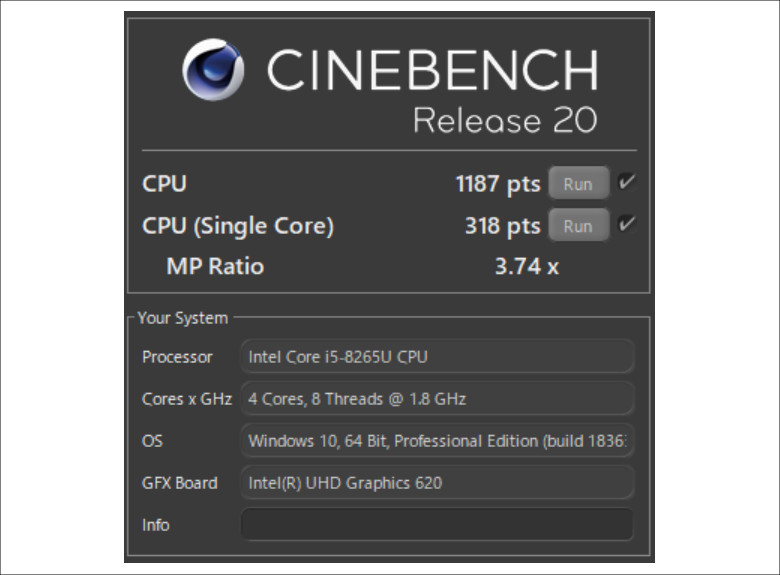
参考:
ASUS ROG Zephyrus G14(Ryzen 9 4900HS Max-Q):485、4,226
MSI GF63 Thin(Core i7-10750H): 466、2,572
MSI Prestige 15(Core i7-10710U): 458、2,528
HP EliteBook x360 1040 G6(Core i5-8265U): 396、1,177
CHUWI Hi10 X(Celeron N4100): 153、404
Microsoft Surface Go 2(Pentium Gold 4425Y): 147、366
次に「CPU性能だけ」を測定するCINEBENCH R20のスコアです。シングルコアの方は少し不本意な数値になっていますが、マルチコアの方は悪くありません。ウインタブではこのテストを採用してまだ日が浅いのですが、ちょっとスコアのばらつきが大きい(測定するたびにスコアが大きめに変化する)と感じています。あと数回テストすれば同じHPのEliteBookに近いスコアになるのかもしれません。
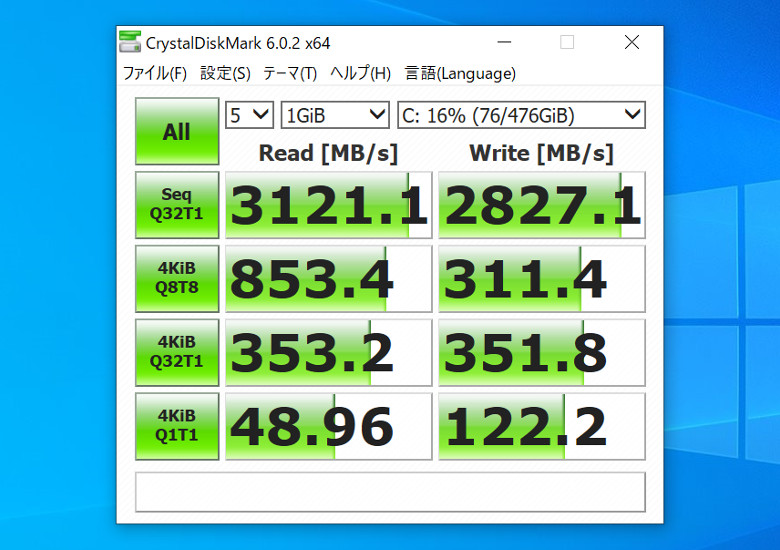
ラストはストレージの読み書き速度を測定するCrystal Disk Markのスコアです。HP Elite Dragonflyはストレージの選択肢がかなり多いのですが、Sure View搭載モデルに関してはPCIe 3.0 ×4接続の256GB/512GBのみとなります。このスコアはx4接続らしい、極めて高速なものです。Optaneメモリーの搭載はありませんが、ビジネスマシンとしてはこれで十分すぎるくらいの速度と言えます。
5.まとめ
HP Elite DragonflyはHP Directplusで販売中で、7月4日現在の価格は116,800円(税込み128,480円)から、となっています。レビュー機の「SureViewつき/Core i5/RAM16GB/512GB SSD/LTE」というスペックだと234,800円(税込み258,280円)です。スペックのところで説明したとおり、Sure ViwありとSureViewなしでは構成に結構な差があり、例えばLTEモジュールを装備したい場合はSure Viewありのモデルにする必要があります。
この製品の最大の目玉と言っていいであろうSure View機能ですが、通常時の使用感にも影を落としていると感じられましたので、この機能が本当に必要なのかどうかをよく検討する必要があるでしょう。覗き見される心配がほとんどないとか、少しくらい覗かれても平気、という人だって少なくないと思いますが、そういう人はSure Viewを選ぶ必要はないと思います。逆に機密性の高い仕事をしている人にとってはSure Viewは頼りになります。
今回のレビューでは上位モデルをお借りしてテストしましたが、個人利用の場合であればSure ViewなしのCore i5モデルあたりがパッケージングとしては最もいいのかな、と思います。ちなみにSure Viewなし/Core i5/RAM8GB/256GB SSDというモデルなら132,800円(税込み146,080円)という価格になりますし、SureViewがなくとも法人モデルならではのセキュリティ機能やサポートが受けられますので、あえてDragonflyにする、という選択肢も「大あり」だと思いますね。
超軽量でビジネスマシンとして十分な性能を持つDragonfly、ドラゴンフライブルーの筐体もカッコいいです。購入検討の余地は大きいと思いますね。

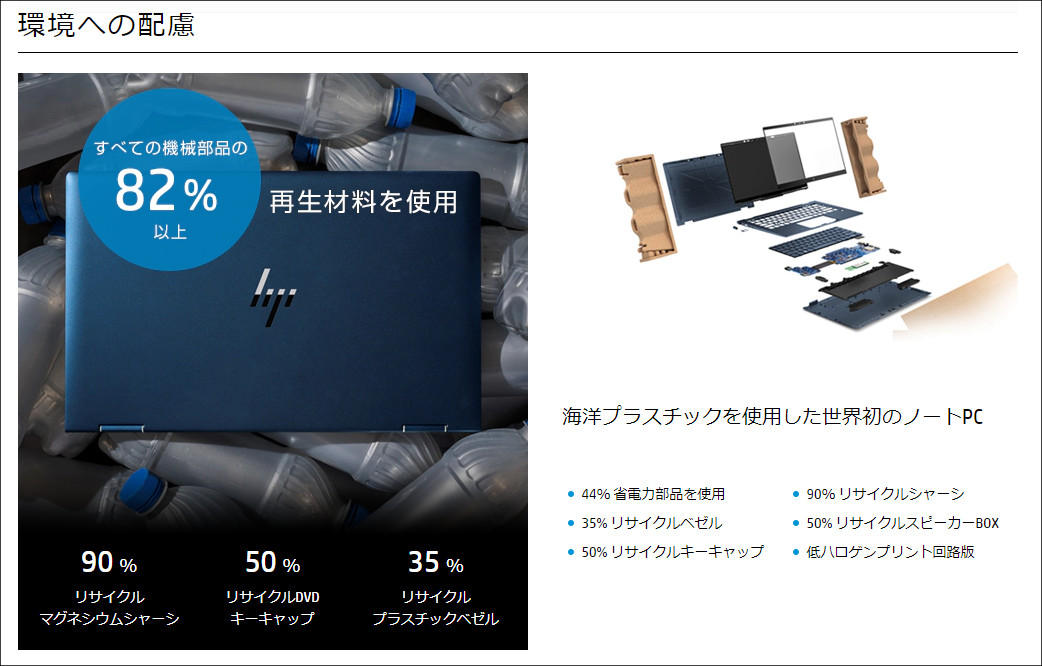
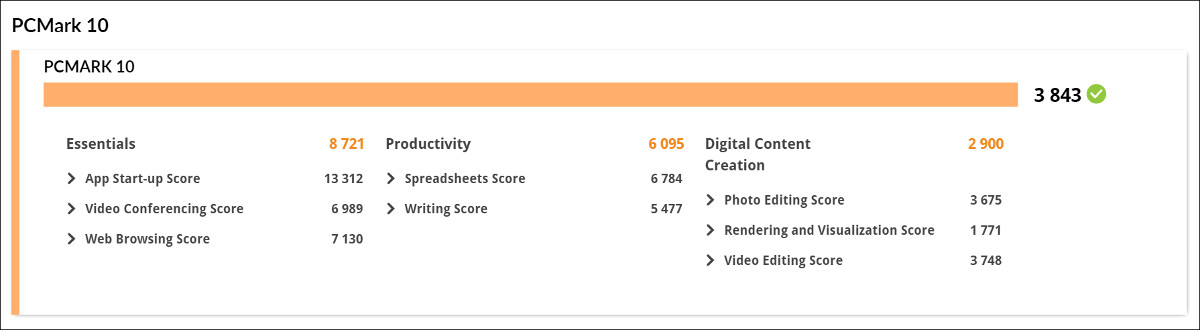



コメント